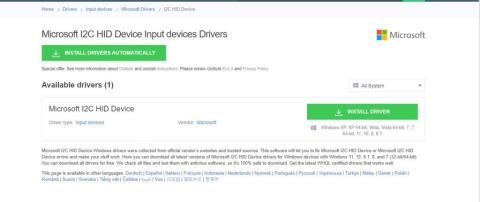Os drivers são parte integrante do seu PC. Esses pequenos programas ajudam o software do seu PC a se comunicar com o hardware. Fornecendo instruções em inglês ou pressionando alguns botões, o hardware não responderá até que os drivers ajudem. Como o hardware não entende essas instruções e cabe aos drivers traduzir nossas instruções para o idioma do hardware.
Agora você deve estar pensando que com tantas marcas e dispositivos de hardware diferentes, deve haver muitos drivers. Sim, isso é verdade! No entanto, muitos fabricantes de hardware decidiram seguir algumas regras de conformidade que ajudarão um driver universal a ser suficiente para muitos dispositivos. Um desses drivers universais populares é o download do driver de dispositivo I2C HID, que é usado para diferentes tipos de teclados e mouses. Este blog ajudará os leitores a entender as etapas para iniciar o download do driver de dispositivo I2C HID no PC com Windows 11/10.
Pré-requisitos para download do driver de dispositivo I2C HID no PC com Windows 11/10
Antes de começar a baixar o driver de dispositivo I2C HID para teclado e mouse, há algumas coisas que você precisa cuidar. Lembre-se de que o driver de dispositivo I2C HID é um driver universal e possui alguns requisitos para garantir um ambiente funcional.
- Conecte os periféricos ao seu PC antes de iniciar o download do driver de dispositivo I2C HID no PC com Windows 11/10.
- Atualize o sistema operacional Windows usando as configurações para a versão mais recente disponível.
- Certifique-se de que sua conexão com a Internet esteja estável para evitar qualquer tipo de interrupção durante o download.
Como instalar drivers I2C HID no Windows 11/10?
Existem algumas maneiras de facilitar o download do driver de dispositivo I2C HID no PC com Windows 11/10. Explicamos todos os métodos abaixo:
Método 1: Use o site do fabricante do equipamento original

Cada fabricante de hardware mantém um site oficial do OEM que fornece drivers e outros tipos de suporte aos seus clientes. Você pode visitar o site oficial do fabricante do hardware e iniciar o download do driver do dispositivo I2C HID no PC com Windows 11/10. Este método é o mais preferido porque tem as seguintes vantagens.
- Drivers atualizados.
- Detalhes instruções e guias.
- Etapas de solução de problemas.
- Informações adicionais.
- Drivers livres de malware.
Método 2: use o gerenciador de dispositivos
O Gerenciador de Dispositivos é uma ferramenta integrada fornecida pela Microsoft a todos os usuários do Windows para gerenciar os drivers e mantê-los atualizados. Aqui estão as etapas para usar o Gerenciador de dispositivos para atualizar seus drivers, incluindo o driver de dispositivo I2C HID.
Passo 1: Pressione Windows + S para abrir a caixa de pesquisa do Windows .
Passo 2: Digite “Gerenciador de Dispositivos” e clique no resultado de melhor correspondência para abrir a janela do Gerenciador de Dispositivos.

Etapa 3: Localize e clique em Dispositivos de Interface Humana para expandi-lo.

Passo 4: Agora procure o driver I2C HID e clique com o botão direito nele para visualizar o menu de contexto.
Etapa 5: Clique na opção Atualizar driver.

Passo 6: na nova janela que aparecer, clique em “Pesquisar drivers automaticamente”.

O Windows procurará atualizações de driver nos servidores Microsoft e atualizará os drivers no seu PC.
Método 3: use o atualizador de driver avançado
O método final para atualizar drivers em seu PC é usar uma ferramenta de terceiros como Advanced Driver Updater . Esta ferramenta incrível pode verificar se há drivers ausentes, corrompidos e desatualizados em seu PC e, em seguida, baixar os apropriados. É importante manter seu dispositivo conectado antes de executar a verificação no software. Aqui estão as etapas para iniciar o download do driver de dispositivo I2C HID no PC com Windows 11/10 e atualizá-lo.
Passo 1: Baixe o Advanced Driver Updater no botão de download abaixo.
Passo 2: Clique duas vezes no arquivo baixado para iniciar o processo de instalação.
Passo 3: Siga as instruções que aparecem na tela para concluir o processo de instalação.
Passo 4: Inicie o aplicativo e clique no botão Iniciar verificação agora.

Etapa 5: Aguarde até que a verificação seja concluída e uma lista de anomalias de driver seja apresentada na tela.

Etapa 6: Localize o driver de dispositivo I2C HID na lista e clique no link Atualizar ao lado dele.

Etapa 7: O Advanced Driver Updater agora baixará e instalará a versão mais recente do driver de dispositivo I2C HID em seu PC.

Basta reiniciar o seu PC e usar o dispositivo conectado com facilidade.
Leia também: Como agendar uma verificação automática de driver com o Systweak Advanced Driver Updater?
A palavra final sobre download e instalação do driver de dispositivo I2C HID no Windows 11/10
Esperamos que você seja um especialista agora quando se trata de iniciar o download do driver de dispositivo I2C HID no Windows 11/10. Todos os métodos têm garantia de funcionamento 100% e a escolha é sua. No entanto, se você perguntar, recomendamos o uso do Advanced Driver Updater para iniciar o download do driver de dispositivo I2C HID no Windows 11/10. Isso ocorre porque o método do Gerenciador de dispositivos está limitado à pesquisa de drivers atualizados apenas no Microsoft Server e o método do site OEM pode ser um pouco técnico e demorado.
Por favor, deixe-nos saber nos comentários abaixo se você tiver alguma dúvida ou recomendação. Teremos o maior prazer em lhe fornecer uma resolução. Publicamos frequentemente conselhos, truques e soluções para problemas comuns relacionados à tecnologia. Você também pode nos encontrar no Facebook , Twitter , YouTube , Instagram , Flipboard e Pinterest .